要让置入的图片和背景协调,您可以采取以下几种方法:
1. 颜色和色调:选择与背景色相近或相衬的图片,这样可以使图片看起来更加协调和和谐。另外,您可以使用图片编辑软件调整图片的色调,使之更贴合背景色。
2. 对比度:确保图片的对比度与背景相匹配。如果背景较为明亮,可以选择有明亮元素或高对比度的图片;如果背景较暗,可以选择有暗色调或低对比度的图片。
3. 图片主题:选择与背景主题相关的图片,以确保图片与背景场景相符。例如,如果背景是自然风景,选择适合的自然风景图片会更加协调。
4. 透明度:在将图片置入背景时,调整图片的透明度或使用半透明效果,以使其融入背景中。
5. 尺寸和比例:确保图片的尺寸和比例与背景相符。如果图片过大或过小,可能会破坏整体美感。
6. 视觉平衡:通过调整图片的位置或加入其他元素,使整体布局更加平衡,使图片和背景相得益彰。请注意,实际效果可能因背景和图片的具体情况而有所不同,需要根据具体情况进行调整。
PS让置入的图片和背景协调的方法如下:
将图片置入背景后,可以使用移动工具将图片移动到背景图中,并调节其大小(ctrl+t)。
双击置入图片的图层,选择转为智能对象。再次双击置入图片的图层,选择栅格化图层。
选择混合的模式。
可以根据实际情况采用多种方法改变图片的色调和亮度,使图片与背景的整体感觉更加匹配。也可以利用PS的透明度功能来实现图片与背景之间的融合,利用透明度来控制图片的透明度。此外,还可以使用PS中的滤镜来加强图片的纹理和层次感。
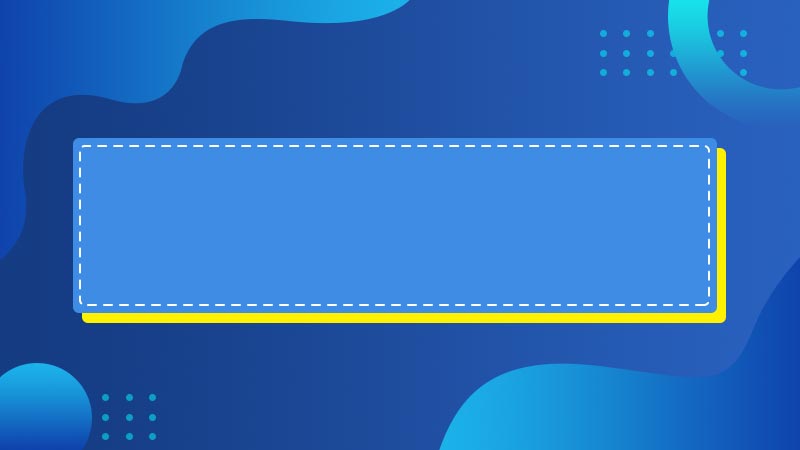

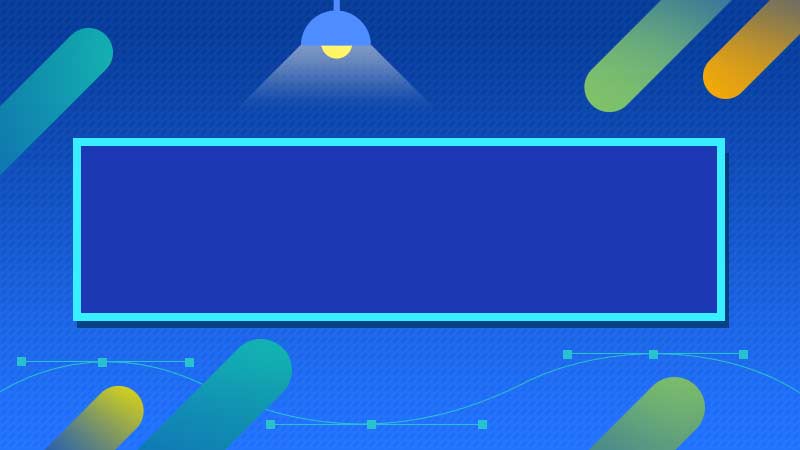


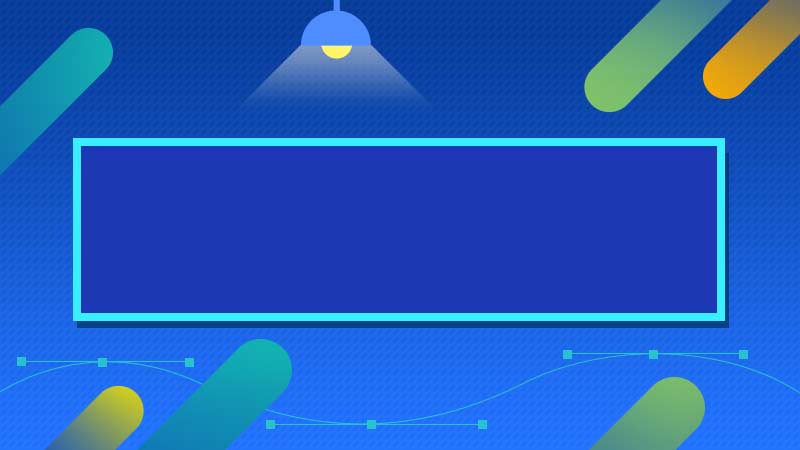

全部回复
